







By จัสติน ซาบริน่าอัปเดตเมื่อวันที่ 17 ธันวาคม 2022
ระบบ iOS อาจเป็นระบบที่ได้รับความนิยมมากที่สุดด้วยเหตุผลหลายประการ พวกเขามีฟังก์ชั่นมากมายเพื่อตอบสนองความต้องการของผู้ใช้ที่แตกต่างกัน และสิ่งที่สำคัญที่สุดคือรองรับการอัพเดทระบบล่าสุดเป็นประจำ iOS 15 ล่าสุดนำประสบการณ์ที่ยอดเยี่ยมมาสู่ผู้ใช้ iOS รวมถึงเพิ่ม "โหมดโฟกัส" ใหม่เพื่อช่วยให้ผู้ใช้รักษาสถานะโฟกัสและปรับปรุงประสบการณ์ที่มุ่งเน้นและประกาศคุณสมบัติ "รายงานความเป็นส่วนตัวของแอป" เพื่อเสริมสร้างการปกป้องความเป็นส่วนตัวของผู้ใช้ ข้อมูล.
บางทีผู้ใช้บางคนอาจกำลังเพลิดเพลินกับคุณสมบัติใหม่ในขณะนี้ แต่ผู้ใช้บางคนบ่นว่าอุปกรณ์ของพวกเขามีปัญหาหลังจากอัปเดต iOS 15 เมื่ออัปเดตเป็น iOS 15 คุณอาจพบปัญหามากมาย เช่น iPhone ติดอยู่ในโหมดการกู้คืน, โลโก้ Apple, บูตวน ฯลฯ ตามสถิติ "ติดอยู่ในโหมดการกู้คืน" เป็นเรื่องปกติมากในการอัพเกรดระบบ iOS หากคุณพบเห็น คุณต้องการแก้ไข iPhone ที่ค้างอยู่ในโหมดการกู้คืนหลังจากอัปเดต iOS 15 หรือไม่ ในตอนต่อไป เราจะมาแนะนำ 2 วิธีที่มีประสิทธิภาพในการทำให้ iPhone ของคุณกลับมาเป็นปกติ
สารบัญ
วิธีที่ง่ายที่สุดวิธีหนึ่งในการแก้ไข iPhone ให้กลับเป็นปกติคือการบังคับให้รีสตาร์ท ด้วยวิธีนี้ คุณสามารถแก้ปัญหาส่วนใหญ่ที่เกี่ยวข้องกับอุปกรณ์ iOS ได้โดยไม่ต้องใช้คอมพิวเตอร์ คุณสามารถอ่านคำแนะนำต่อไปนี้สำหรับรายละเอียดเพิ่มเติม นี่คืออุปกรณ์ที่สามารถเรียกใช้ iOS 15:
สำหรับ iPhone 6S Series/SE 1: ให้กดทั้ง "Power" (wake/sleep) และปุ่ม "Home" พร้อมกันอย่างน้อย 10-15 วินาที จนกระทั่งโลโก้ Apple ปรากฏบนหน้าจอ
สำหรับ iPhone 7 Series: แทนที่จะกดปุ่ม "Home" ให้กดปุ่ม "ลดระดับเสียง" และปุ่มเปิด/ปิด (ปลุก/สลีป) ค้างไว้พร้อมกันจนกว่าโลโก้ Apple จะปรากฏขึ้น
สำหรับ iPhone SE 2nd /8/X/11/12: กดและปล่อยปุ่ม "เพิ่มระดับเสียง" และ "ลดระดับเสียง" อย่างรวดเร็ว จากนั้นกดปุ่ม "ด้านข้าง" ค้างไว้ เมื่อโลโก้ Apple ปรากฏขึ้น ให้ปล่อยปุ่ม
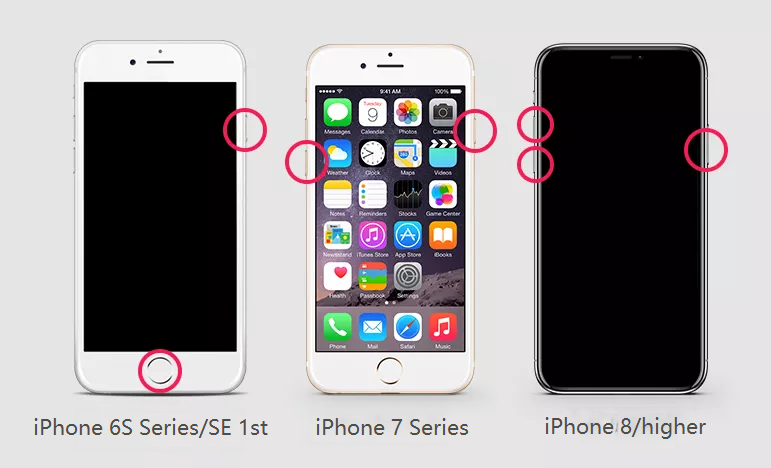
หากต้องการนำ iOS 15 iPhone ออกจากโหมดการกู้คืนโดยไม่ต้องใช้คอมพิวเตอร์ คุณสามารถบังคับรีสตาร์ท iPhone ได้ นี่เป็นวิธีที่ง่ายที่สุดวิธีหนึ่งในการแก้ไข iPhone ให้กลับมาเป็นปกติ แต่ถ้าคุณไม่ได้สำรองข้อมูลโทรศัพท์ไว้ คุณอาจสูญเสียข้อมูลในโทรศัพท์หลังจากรีสตาร์ท มีวิธีใดบ้างที่จะ นำ iPhone ออกจากโหมดการกู้คืน โดยไม่สูญเสียข้อมูล? คุณสามารถขอความช่วยเหลือได้จาก UkeySoft FoneFix iOS System Recovery
UkeySoft FoneFix iOS การกู้คืนระบบ เป็นตัวเลือกแรกของคุณในการแก้ไข iPhone ที่ติดอยู่ในโหมดการกู้คืนในการอัปเดต iOS 15 มันไม่เพียงแต่แก้ไข iPhone ที่ติดอยู่ในโหมดการกู้คืนหลังจากอัปเดต iOS 15 แต่ยัง แก้ไข iOS 15 ติดอยู่ในโหมดการกู้คืน, โลโก้ Apple, Boot Loop เป็นต้น กล่าวคือสามารถแก้ปัญหา iOS ต่างๆ ได้อย่างง่ายดาย ยิ่งไปกว่านั้น มันสามารถซ่อมแซมปัญหาระบบ iOS ของคุณได้โดยไม่ทำให้ข้อมูลสูญหาย ด้วยวิธีนี้ คุณสามารถทำให้ iPhone ของคุณกลับมาเป็นปกติได้ด้วยการคลิกเพียงไม่กี่ครั้ง
ไฮไลท์ของการกู้คืนระบบ UkeySoft FoneFix iOS:
นี่คือคำแนะนำง่าย ๆ เกี่ยวกับวิธีการแก้ไข iPhone ที่ติดอยู่ในโหมดการกู้คืนหลังจากอัปเดต iOS 15 คุณสามารถทำตามคำแนะนำทีละขั้นตอน
ขั้นตอนที่ 1. เปิดตัว UkeySoft FoneFix iOS ของการกู้คืนระบบ
ติดตั้ง เปิด UkeySoft FoneFix iOS System Recovery บนคอมพิวเตอร์ของคุณ
ขั้นตอนที่ 2. เชื่อมต่อ iPhone ของคุณกับคอมพิวเตอร์
เชื่อมต่อ iPhone ของคุณกับคอมพิวเตอร์ผ่านสาย USB UkeySoft Fonefix ช่วยให้คุณออกจากโหมดการกู้คืนบน iPhone ได้ด้วยคลิกเดียว คุณสามารถเลือก "เข้าสู่/ออกจากโหมดการกู้คืน" นอกจากนี้ คุณสามารถเลือก "โหมดมาตรฐาน" เพื่อแก้ไข iPhone ที่ค้างอยู่ในโหมดการกู้คืน และโหมดนี้สามารถแก้ปัญหา iOS เพิ่มเติมได้
ขั้นตอนที่ 3 เข้าสู่โหมดการกู้คืนบน iPhone
UkeySoft FoneFix จะตรวจพบว่า iPhone ของคุณอยู่ในโหมดการกู้คืนโดยอัตโนมัติทันที คุณจะถูกขอให้ยืนยันข้อมูลของอุปกรณ์ iOS และเวอร์ชันเฟิร์มแวร์ของคุณ
ขั้นตอนที่ 4 ดาวน์โหลดแพ็คเกจเฟิร์มแวร์
ซอฟต์แวร์จะจัดเตรียมแพ็คเกจเฟิร์มแวร์ล่าสุด คลิก "ดาวน์โหลด" เพื่อรับเฟิร์มแวร์ที่ตรงกันบนคอมพิวเตอร์ของคุณ
ขั้นตอนที่ 5. แก้ไข iPhone ที่ติดอยู่ในโหมดการกู้คืนบน iOS 15 Update
กดปุ่ม "เริ่ม" เพื่อเริ่มกระบวนการแก้ไขและแก้ไข iPhone ให้เป็นปกติ
หลังจากแก้ไขแล้ว คุณจะได้ iPhone ของคุณกลับมาเป็นปกติ
หากคุณกำลังประสบปัญหา iPhone ติดอยู่ในโหมดการกู้คืนบน iOS 15 คุณไม่ต้องกังวล คุณสามารถเปลี่ยนไปใช้ UkeySoft FoneFix iOS System Recovery ได้ด้วยเครื่องมือที่น่าทึ่งนี้ คุณสามารถแก้ไขปัญหาระบบ iOS ได้ทุกประเภทโดยไม่สูญเสียข้อมูล ส่วนต่อประสานที่ใช้งานง่ายช่วยให้คุณใช้งานได้ง่าย!
Prompt: คุณจำเป็นต้อง เข้าสู่ระบบ ก่อนที่คุณจะสามารถแสดงความคิดเห็น
ยังไม่มีบัญชี กรุณาคลิกที่นี่เพื่อ ทะเบียน.

แก้ไข iPhone/iPad/iPod touch/Apple TV ให้กลับสู่สถานะปกติโดยไม่สูญเสียข้อมูล

เพลิดเพลินกับชีวิตดิจิทัลที่ปลอดภัยและอิสระ
ประโยชน์
มัลติมีเดีย
สงวนลิขสิทธิ์© 2023 UkeySoft Software Inc. สงวนลิขสิทธิ์
ยังไม่มีความคิดเห็น พูดอะไรสักอย่าง...